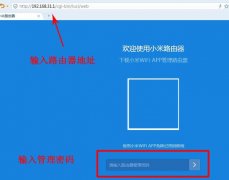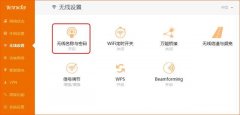本文介绍了腾达(Tenda)双频无线路由器的设置方法。一台全新的或恢复出厂设置后的腾达双频无线路由器要想实现正常上网,需要经过以下4个步骤,分别是:1、正确安装腾达无线路由器;2、设置电脑IP地址(自动获取IP地址) ;3、腾达无线路由器上网设置;4、检测腾达无线路由器是否设置成功。下面分步骤详细为大家讲解。

第一步、正确安装腾达无线路由器
在腾达无线路由器通电的情况下,用一根网线来连接路由器上的任意一个LAN?(1/2/3/4)接口与计算机,用另一根网线连接ADSL Modem(猫)或者光纤猫与路由器WAN口。如果大家的宽带接入方式直接是入户网线,那么这样的网线直接与路由器的WAN口相连接。安装成功以后,正常工作状态时指示灯SYS闪烁,WAN口常亮或闪烁,LAN1/LAN2/LAN3口中与电脑相连的端口常亮或闪烁。

注意问题:(1)、ADSL Modem(猫),光纤猫和入户网线是目前国内宽带接入的三种方式,大家根据自己的接入方式选择一种即可。
(2)、按照上诉方式连接腾达无线路由器后,电脑暂时不能上网了;当腾达无线路由器设置成功后,电脑就可以自动上网了。
(3)、请确保用来连接电脑-路由器;路由器-猫(光猫)的网线是可以正常使用的;如果网线有问题,可能会导致无法登录到腾达无线路由器的设置界面,或者设置后无法上网的问题。
第二步、设置电脑IP地址(自动获取IP地址)
在对腾达无线路由器进行设置之前,需要先把电脑的IP地址设置为自动获得,如下图所示;一般情况电脑IP地址默认就是自动获取,不过为了保险起见,建议大家检查设置一下;如果不知道怎么设置,可以参考教程:>>如何把电脑ip地址设为自动获取
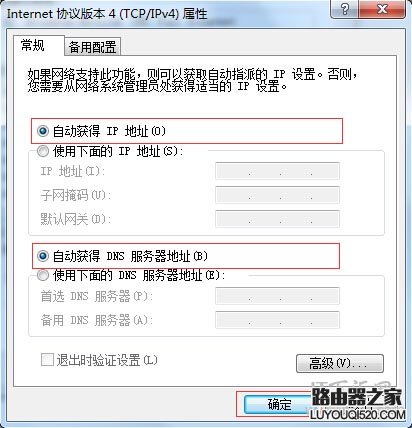
第三步、腾达无线路由器上网设置
1、在浏览器中输入:192.168.0.1 按回车键,登录到腾达无线路由器设置界面(新购买的或恢复出厂设置后的腾达无线路由器是没有默认登录密码的),如下图:
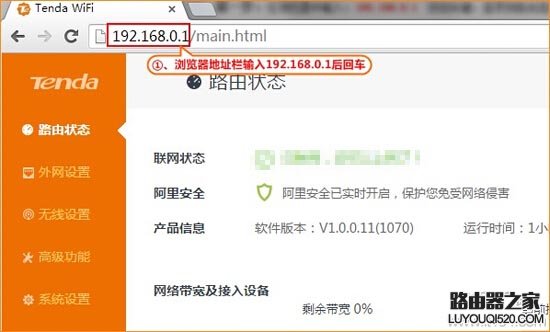
2、在腾达无线路由器设置界面,点击“外网设置”,你会发现有“选择连接方式”有:“宽带连接”、“动态IP”、“静态IP”三个选项。不少用户在这里不知道怎么选项,其实“上网连接方式”是由用户办理的宽带类型决定的,下面小编来介绍下应该如何正确选择上网连接方式“宽带连接”,“动态IP”和“静态IP”的设置方法。
(1)、“宽带连接”(最常见的上网方式)
如果办理宽带宽带业务后,宽带运营商提供了 宽带账号、宽带密码给你,并且在未使用路由器的时候,电脑上需要用“宽带连接”(或者类似的拨号程序),填写宽带账号、密码进行拨号上网。如果你的宽带情况与上面介绍的一致,“上网方式”就应该选择:“宽带连接”——>然后填写宽带运营商提供的宽带账号、宽带密码。(目前90%以上的用户办理的宽带都是“宽带连接”上网。)
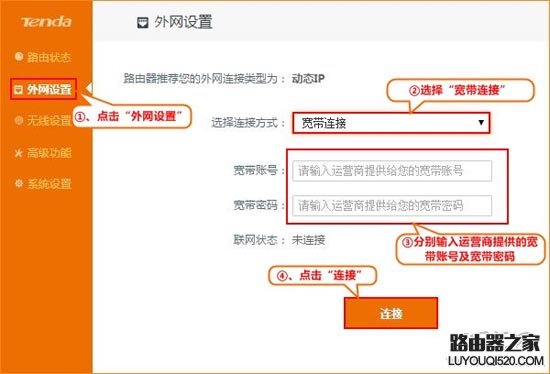
(2)、“动态IP”
在没有用路由器的情况下,要把宽带网线连接到电脑就能上网。说明你的宽带类型就是:“动态IP”。在页面中选择“动态IP”,点击 “连接”即可。
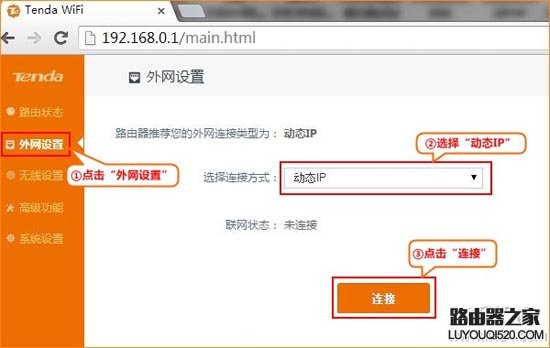
(3)、“静态IP”
如果办理宽带业务后,宽带运营商给你提供了一个固定IP地址、子网掩码、网关、DNS地址;并且在未使用路由器时,需要在电脑本地连接(以太网)中,填写这些IP地址信息,然后电脑就能上网。如下图所示:
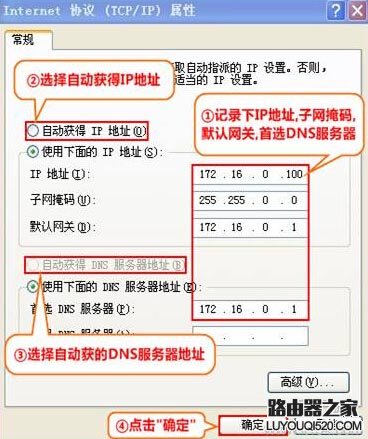
①、选择“静态IP”输入电脑上网固定的IP地址,子网掩码,网关,首选DNS服务器,点击“连接”保存。
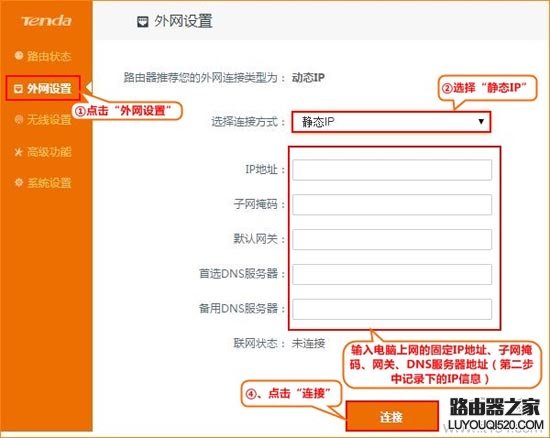
②、点击“高级功能”- “WAN口设置”,选择 “克隆本机MAC地址”,点击“保存”:
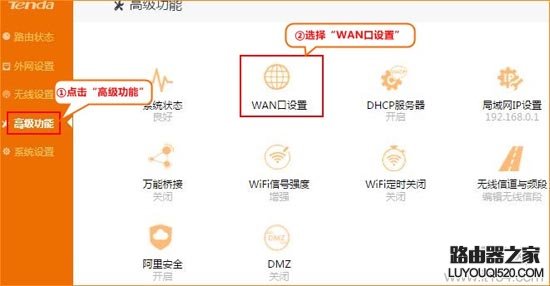
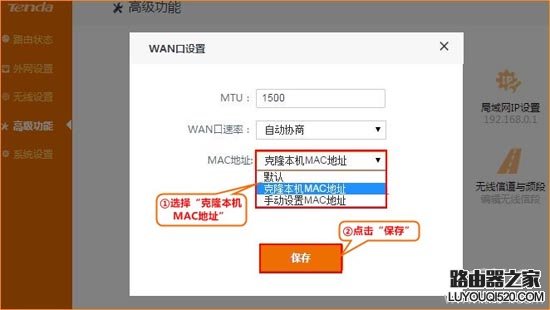
温馨提示:由于腾达(Tenda)双频无线路由器2.4G和5.0G两个频段无线网络在默认状态下都是没有密码的,如果大家想要继续设置无线网络的密码,请点击阅读:>> 腾达路由器怎么修改无线wifi名称和密码
第四步、查看腾达无线路由器是否设置成功
如果“路由状态”中“联网状态”显示“已连接”,就可以浏览网页,上网冲浪了。
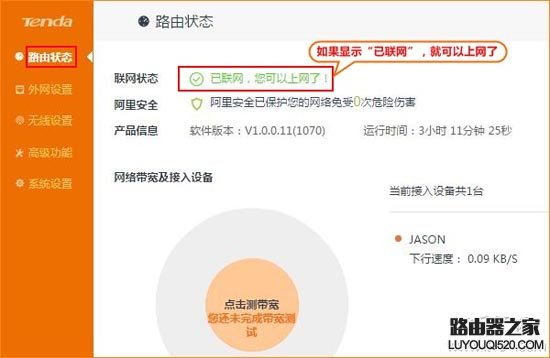
温馨提示:通过腾达无线路由器正常上网后,不需要每次电脑开机点击“宽带连接”,开机就可以直接上网;如果还有其他电脑需要上网,直接将电脑接到路由器LAN1/LAN2/LAN3任意空闲接口,参照第二步将本地连接改成自动获取IP即可,不需要再去配置路由器。